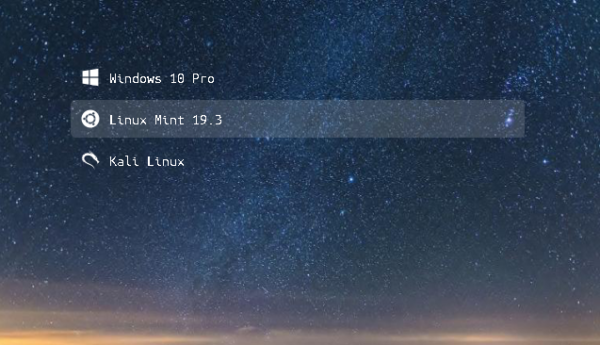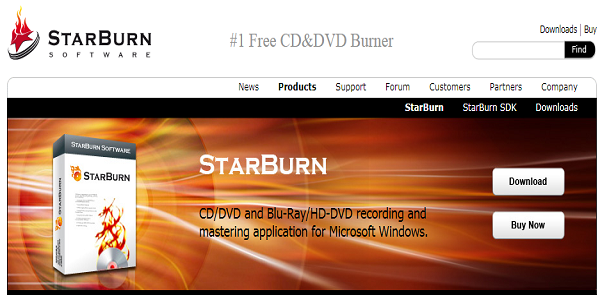Halo sahabat senang berbagi, kali ini mimin akan membagikan Cara Mengatasi Google Chrome Leg atau Not Responding Terbaru 2022. Ada masalah bug pada aplikasi anda jadi perlu untuk mengupadate software-software salah satunya pada Google Chrome yang sering leg.
Ada beberapa kondisi saat terjadinya leg atau not responding pada aplikasi Google Chrome entah itu pada komputer atau laptop atau di perangkat mobile. Jadi cara ini dapat anda gunakan untuk mengatasi masalah saat menggunakan aplikasi Google Chrome leg.
Penalaman mengalami Leg saat upload gambar atau video yang menyebabkan aplikasi Google Chrome ini bengong kursor tidak dapat mimin gerakan. Terpaksa klik beberapa kali pada mouse atau klik enter pada keyboard malah keluar tulisan Not Responding dari aplikasi Google Chrome. Berikut cara mengatasi google chrome leg :
Cara Mengatasi Google Chrome Leg atau Not Responding Terbaru 2022
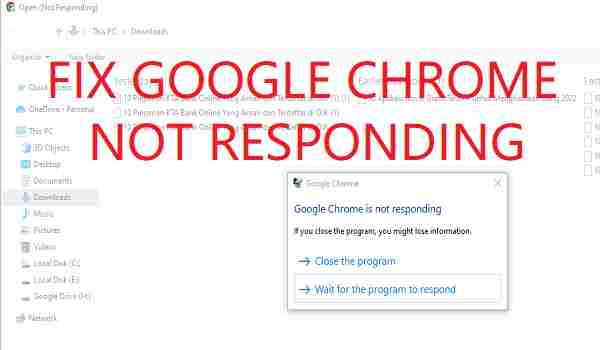
1. Update Aplikasi Google Chrome
Hal yang pertama yang anda harus lakukan adalah update aplikasi google chrome jika tiba-tiba leg atau malah jadi not responding saat kita gunakan. Untuk cara mengupadate google chrome di pc atau laptop anda bisa masuk pada menu pengaturan klik pojok kanan atas.
Klik Titik – titik selanjutnya anda masuk pada Settings lalu anda klik about chrome lalu anda lakukan update pada chrome dan tunggu hingga selesai proses updatenya. Tunggu proses updating chrome sampai (100%) lalu anda coba kembalain apakah masih leg atau sering Not Responding pada Chromenya.
Kemudian anda dapat melihat “Nearly up to date! Relaunch Chrome to finish updating.” klik saja Relaunch lalu anda coba apakah masih leg saat upload gambar/video. Kemudian anda cek lagi apakah terjadi Not Responding kalau anda klik enter beberapa kali pada keyboard atau mouse anda. Jika semuanya sudah tidak terjadi lagi anda berarti sudah berhasil mengatasi google chrome leg atau not responding.
2. Bersihkan Histori Aplikasi Google Chrome
Cara mengatasi Aplikasi Google Chrome leg atau notresponding yang kedua melakukan clears histori aplikasi Browser anda. Untuk mengatasi leg biasanya banyak memori yang kepakai anda dapat membersihkan histori browser anda karna mungkin banyak situs atau tab yang telah anda jelajahi.
Cara membersihkan histori pada Google Chrome sangat mudah klik pada titik-titik pojok kanan atas Customize and control google chrome. Kemudian Klik History atau tekan tombol CTRL+H lalu klik Clear browsing data cek list browsing history, Cookies and other site data, dan Cached Images and files. Anda ceklist semuanya lalu klik Clear data pilih time range nya jadi All time. Kemudian anda tunggu proses pembersihan histori Aplikasi Google Chrome.
3. Remove Aplikasi Berat di perangkat
Hapus aplikasi yang berat namun jarang anda gunakan pada perangkat anda jika pada komputer atau laptop anda dapat masuk pada control panel. Selanjutnya uninstal program yang sekiranya tidak anda pakai dan membuat berat perangkat anda.
Karena setiap aplikasi akan memakai ruang ram pada perangkat anda dengan menghapus aplikasi yang tidak diperlukan anda akan mengurangi beban pada ram anda. Tentunya akan membuat aplikasi google chrome anda lebih ringan dan dapat mengatasi masalah Not Responding atau leg pada Google Chrome.
4. Kurangi Penggunaan banyak Tab dalam Google Chrome
Karena mimin suka membuka banyak tab secara bersamaan tentunya saja itu mungkin menyebabkan google chrome leg hingga not responding. Untuk mengatasinya dengan mengurangi jumlah Tab yang anda gunakan siapa tahu permsalahannya sama agar tidak leg gunakan Tab secukupnya. Atau anda close Tab yang tidak terpakai agar Google Chrome nya tidak leg lagi.
5. Kurangi Proses Upload Gambar atau Video
Karena mimin awal mula terjadi leg atau Not Responding saat upload gambar jadi coba kita kurangi proses uploadnya untuk sementara waktu. Hal ini efektif mengatasi masalah leg pada Google Chrome setelah mimin diamkan beberapa hari akhirnya google chrome ini kembali normal.
Jadi bug pada aplikasi chrome ini akan otomatis diperbaharui dan diatasi oleh developer Google Charome. Anda juga dapat melaporkan masalah pada aplikasi Google Chrome ini pada menu help. Atau agar lebih mudah tekan tombol Alt+Shift+I jelaskan masalah pada aplikasi anda pada bagian form Describe the issue in detail.
Selanjutnya untuk mengirim Feedback klik Send ke google. Tinggal tunggu saja nanti pihak develper googe mengatasi masalah pada aplikasi Google Chrome anda. Kemudian anda tunggu beberapa hari dan rasakan apakah aplikasi anda masih leg sampai Not Responding atau tidak. Ok selamat mempraktekan dan mengatasi masalah pada googe chrome anda.
Artike Lainnya : Cara Mengatasi Tidak Bisa Klik Kanan Pada Google Chrome
Akhir Kata
Itulah Cara Mengatasi Google Chrome Leg atau Not Responding Terbaru 2022, yang pastinya dapat anda praktekan untuk mengatasi masalah pada aplikasi browser anda. Untuk mengatasinya bisa ikuti cara dari nomor satu hingga ke lima yang sudah mimin bahas tadi, semoga bermanfaat. Terima kasih.
Lulusan Universitas Kuningan Jurusan Informatika angkatan 2015 | Blogger dan Youtuber dengan pengalaman menulis artikel lebih dari 9 tahun